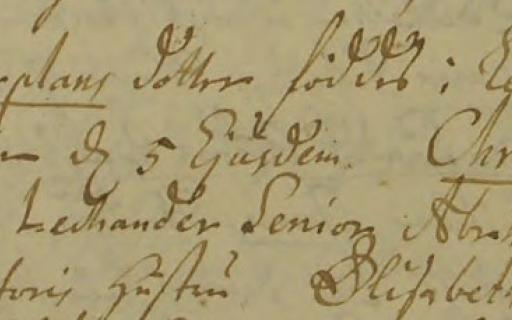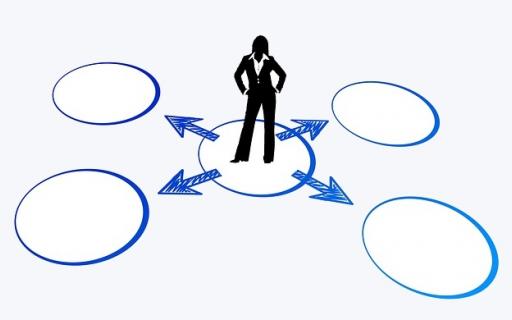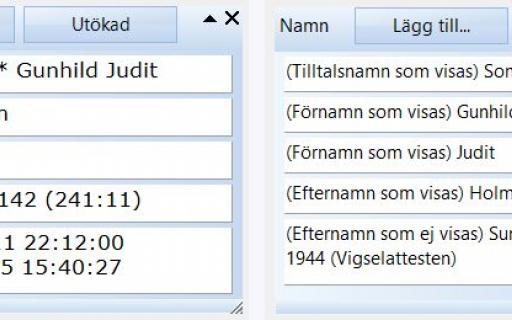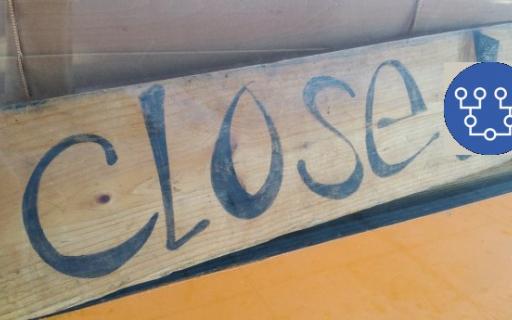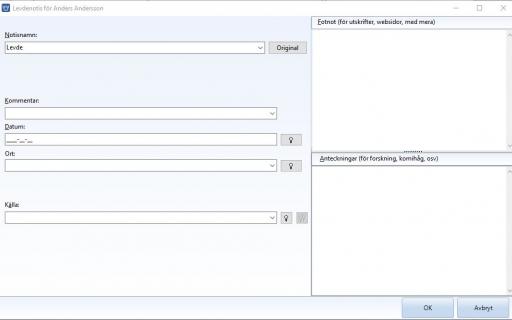Syfte
Du lägger enkelt till en person och dess namn. Samtidigt kan du registrera några notiser som född, levde, yrke och död. Du bestämmer själv vilka notiser du vill registrera i samband med att du lägger till personen. Du kan också sätta en standardflagga för personen som andra personer i din databas också har. Det gör att du enkelt kan söka fram dem senare.
Personen är, för det mesta, relaterad till en person i familjeöversikten. Det kan vara en mor eller far. Det kan vara en partner, ett barn eller ett syskon. Ibland är det en fadder du vill lägga till eller en helt obesläktad person som inte är relaterad till någon annan du har i din databas.
Det finns detaljer i guiden som skiljer beroende på varifrån den startas.
Starta guiden
Vanligaste platsen att starta funktionen är ifrån Familjeöversikten.
I familjeöversikten har du knapparna Far, Mor, Partner, Son och Dotter som startar Lägg till ny person. Du kan också starta från snabbmenyn som kommer upp när du högerklickar.
- Är det ett barn du ska lägga till - läs mer i Skapa relation och lägg till barn.
- Är det ett fosterbarn eller adoptivbarn läs mer i Fler föräldrar.
- Är det en obesläktad person - läs Registrera första personen - obesläktad person.
- Är det en fadder du ska lägga till – läs Lägg till faddrar.
Guidens första steg
Guidens första steg kan se lite olika ut beroende på var du startar den ifrån. Varje del finns beskrivet längre ner och där ser du också vad som är skillnaden beroende på varifrån du startar.
Titelraden innehåller texten Lägg till följt av något av följande
- Ny person
- Far
- Mor
- Partner
- Barn
- Fadder
Du har möjlighet att minska dialogrutan både på höjden och på bredden. Bilderna nedan visar hur det ser ut när du minskat både på höjden och på bredden. Det som händer då är att du får en rullningslist till höger så du kan förflyttade dig mellan den övre och den nedre delen som visar eventuella dubbletter.
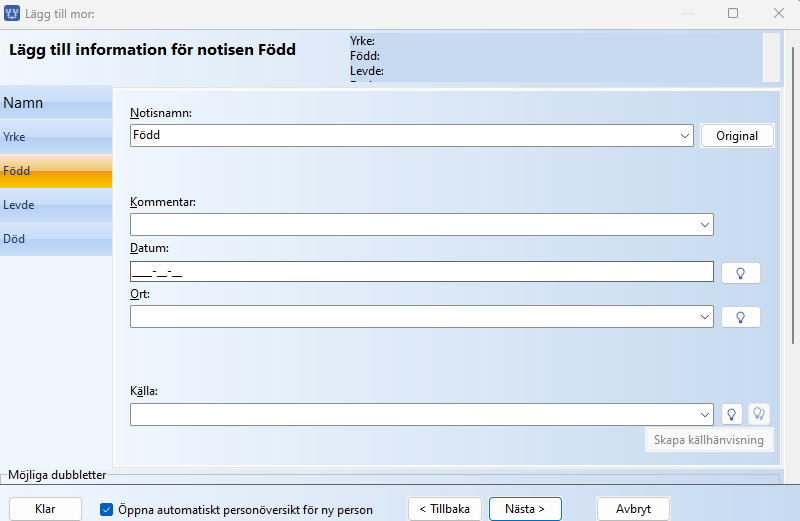
Du ser ledtexten Möjliga dubbletter nere till vänster. När du rullat ner till botten så ser du den texten ungefär på mitten av dialogfönstret.
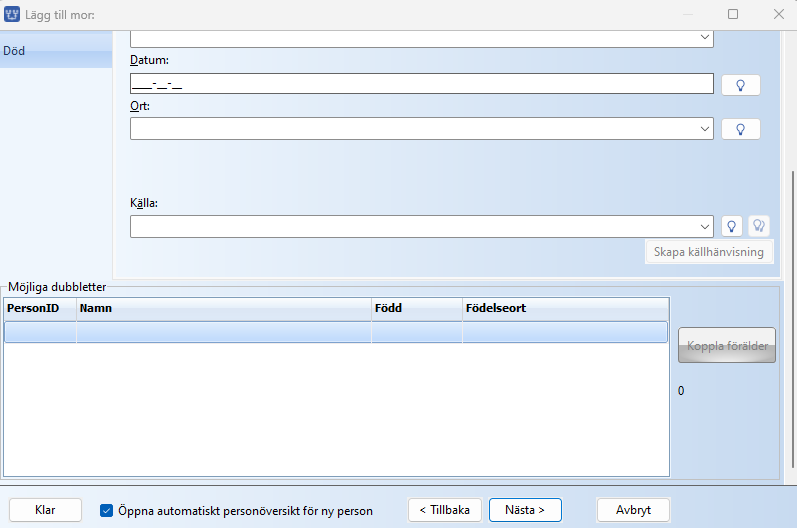
Ny fyller vi i lite uppgifter.
Fyll i förnamnet. Fyll därefter i efternamnet. Dubbelnamn skrivs utan bindestreck. Det normala är att man skriver in det namn personen hade vid födseln. I ett senare läge kan du fylla på med fler efternamn, Läs mer om hur man hanterar flera efternamn.
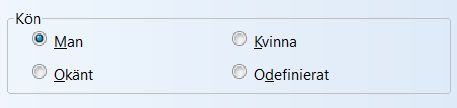
Kontrollera att könet är korrekt satt. Är det en partner i ett samkönat par så måste du komma ihåg att ändra könet här. Blir det fel så är det enkelt att ändra senare i personöversikten.
För ett dödfött barn kanske könet inte är angivet. Använd då Okänt. För ett fåtal människor i modern tid är könet inte definierat och då fungerar det valet utmärkt.
Relation mellan förälder och barn

Lägger du till en förälder eller ett barn till centrumpersonen så ska du ta ställning till om den relationen är biologisk eller ej. Ja är förvalt, för de flesta personerna vi lägger till har en biologisk relation. Men du kan också lägga till ett fosterbarn eller adoptivbarn och då väljer du Nej. Läs mer i Fler föräldrar.
Rutan visas inte när du lägger till en obesläktad, en partner eller en fadder.
Valda notiser
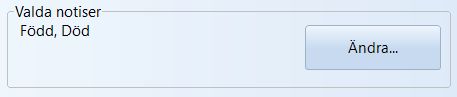
Här bestämmer du vilka notistyper du vill registrera direkt, samtidigt som du lägger upp personen. Uppgiften om notistyperna du valt, sparas till nästa gång du lägger upp en person. Det finns flera olika grupper med val som sparas. De är kopplade till var du har startar rutinen ifrån.
Du måste inte fylla i alla notiserna du valt – men du kan fylla i dem om du har uppgifterna.
Notiserna kommer att sparas i panelen Levnadsbeskrivning i Personöversikten för den person du lägger till.
Genom att trycka på Ändra får du upp ett fönster där du kan göra dina val.
- Läs mer om Välj notiser för ny person.
- Läs mer om notiser.
Flaggor

Om du i Arkiv > Inställningar för Disgen > Program under fliken Inmatning har bockat för Använd standardflaggor för nya personer så ser du den här rutan. Läs mer om flaggor.
Personen du håller på att lägga till kommer att få den här flaggan. Några använder en standardflagga som de kallat för Nyupplagd för att snabbt kunna söka fram dem och komplettera med mer uppgifter senare om de inte har tid just när de lägger till personen. När de är nöjda så tar de bort flaggan i personöversikten eller byter den till en annan.
Har du inte skapat några flaggor eller inte har valt någon flagga så står texten ”Inga flaggor satta”.
Vill du ha en annan flagga än den som står här så trycker du på Ändra flaggor. Ändringen ligger sen kvar tills du gör en ny ändring. Upptäcker du senare att det var fel flagga så är det enkelt att åtgärda i personöversikten.
Möjliga dubbletter
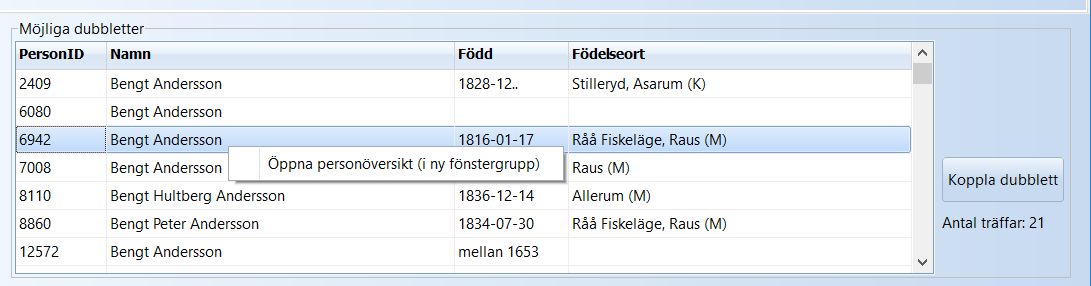
Den här rutan visar personer som har samma förnamn och efternamn som den du just nu håller på att lägga upp. Innehållet fylls på redan när du börjar skriva något i namnfälten och antalet poster minskar allteftersom du skriver.
Dubblettsökningen tar lite tid om du har många personer i din databas, så ta det lite lugnt när du skriver in namnet och låt systemet jobba i bakgrunden. Efter någon sekund så kommer listan att fyllas på och då är det bara att fortsätta skriva.
Har du många personer med samma namn så kan det vara svårt att avgöra om det verkligen är en dubblett. Därför kan du högerklicka på de du är fundersam på och välja Öppna personöversikt. Då kan du granska personen lite mer. Listan kommer att påverkas när du lite senare fyller på med födelsedatum och födelseort i födelsenotisen.
Om personen du tänker lägga in redan finns i din databas så markerar du den och trycker på Koppla dubblett eller så dubbelklickar du på den. Då slipper du få en dubblett i din databas. Personen du pekat ut kommer att kopplas in på den plats du har bestämt, som barn, som far eller mor eller som partner.
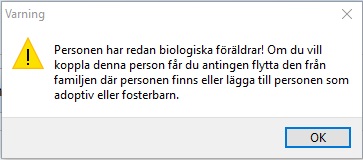
Ska personen vara ett barn till centrumpersonen och den du funderar på att koppla till redan har biologiska föräldrar så kommer du få meddelandet ovan.
Om personen du tänker koppla till har många relationer till föräldrar och barn så är det ibland bättre att inte koppla utan att i stället avbryta registreringen av den nya personen och leta upp personen i en egen familjeöversikt. Då kan du granska mer uppgifter runt personen och bestämma om du vill koppla ihop personerna med hjälp av dra och släpp. Du kanske upptäcker att det finns fler personer som redan är dubbletter i din databas och får då möjlighet att justera det.
- Läs mer om Sammankoppla personer med dra och släpp.
- Läs mer om Ta bort dubbletter.
Nedersta delen

Knappen Klar använder du om du inte tänker registrera alla notiserna. Det är ett snabbt sätt att spara personen utan att bläddra sig igenom alla notiser som du inte tänker skriva in något i.
Öppna automatiskt personöversikten för ny person – Detta val ligger kvar till nästa gång du lägger till en ny person. Tar du bort bocken så kommer du inte till personöversikten när du är klar utan till familjeöversikten. Använder du modellen STD 2 som är Disgens rekommenderade standard så kommer du att få upp både familjeöversikten och personöversikten bredvid varandra oavsett om bocken är ifylld eller ej.
Nästa – för dig till nästa steg för fortsatt registrering.
Avbryt – Stänger fönstret utan att spara. Det innebär att ingen ny person kommer att läggas till.
Guidens andra steg
Att trycka Enter på tangentborden eller klicka på Nästa är ofta ett bra sätt för att ta sig till nästa steg.
Överst på sidan ser du att namnet du fyllt i finns i titelraden.
Här kan du fylla i de notiser du valt i föregående fönster. Du kan vandra mellan notiserna genom att klicka på Nästa och Tillbaka eller genom att trycka på notisnamnet uppe till vänster. När du har fyllt i det du vill fylla i så trycker du på Klar eller om du står på understa notisen så har knappen Nästa ändrats till Slutför och då använder du den.
Om det finns personer i rutan för Möjliga dubbletter så kommer dubblettkontrollen att fortsätta när du fyller i datum och ort för födelsen.
Notisuppgifterna är de samma som när du lägger upp en notis i panelen Levnadsbeskrivning i personöversikten.
När du lämnar en sida och kommer till nästa, i det här fallet till dödnotisen, så ser du uppe till höger vad du fyllt i tidigare. Det ger en överblick över vad du gjort.
Om personen du lägger till är ett adoptivbarn eller fosterbarn så ser andra sidan lite annorlunda ut eftersom du då också måste beskriva hur relationen ser ut mellan barn och förälder. Läs mer i Fler föräldrar.
När du är klar så kommer familjeöversikten och personöversikten att visas bredvid varandra om du använder modellen STD2.
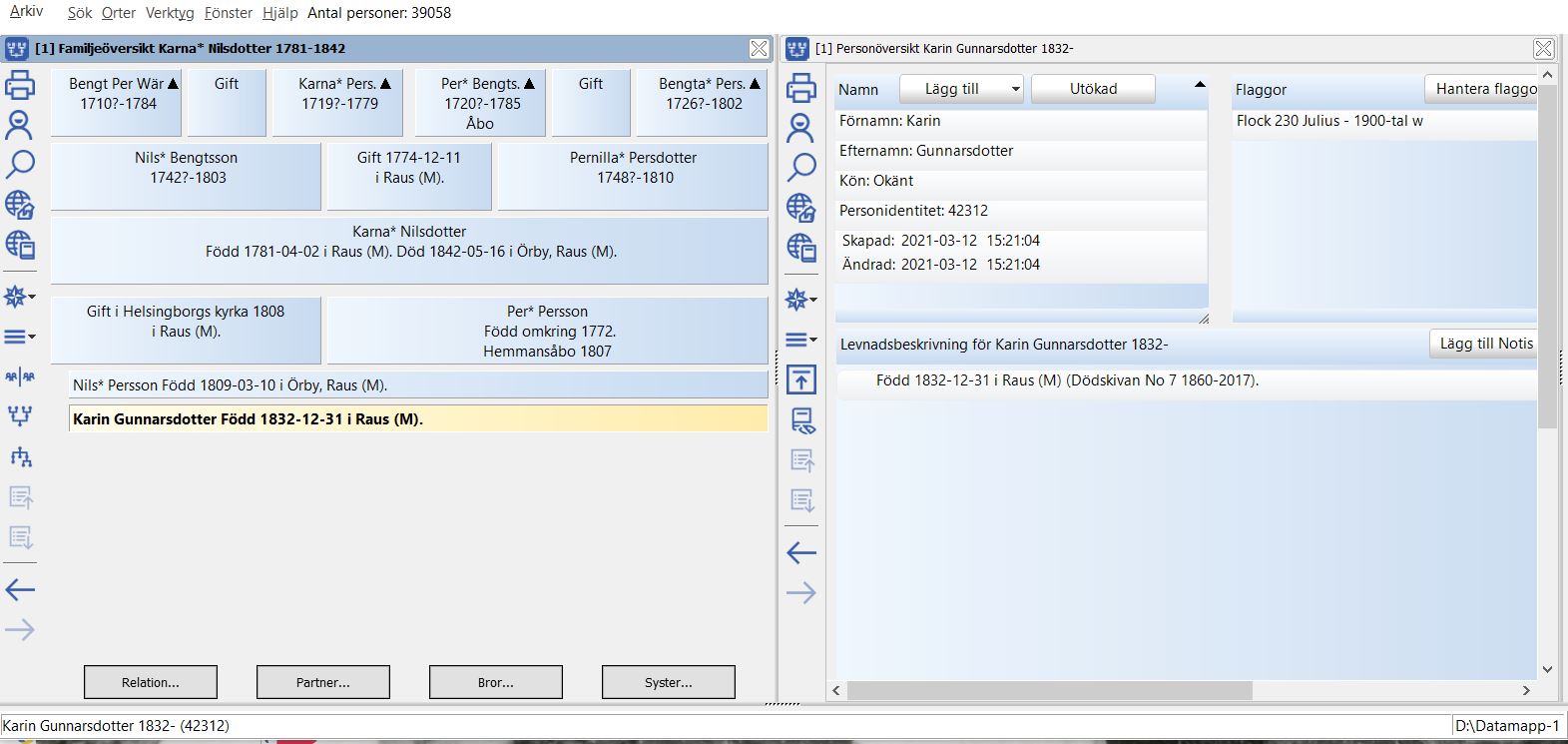
Det finns en serie guider som ger ett exempel på hur du lägger upp din första familj.